说起思维导图,应该很多人知道是什么吧?其实思维导图是起源于欧美的一种思维开拓工具,可以让我们将一些想法以直观的形式表现出来。虽然大家知道思维导图是什么东西。但是很多人其实并不能很清楚地知道,思维导图应该如何绘制。接下来小编就要来和大家讲讲,思维导图的制作方法。
一、进入工具操作界面
绘制思维导图,有多种方式,有人喜欢直接用纸笔绘制思维导图,有些人喜欢借助软件来绘制。那么,小编要和大家讲的,就是借助迅捷流程图绘制软件来绘制的方法,先运行该软件,进入到软件操作界面。
二、创建图表
进入到软件操作界面时,可以点击“创建新图表”,然后在界面上,可以直接选择模板进行绘制,也可以直接创建新图表,来绘制你的思维导图。
三、绘制主题内容
开始绘制思维导图的话,我们需要先确定好中心主题,然后在软件左侧的素材中,选择需要添加的素材,点击添加到软件编辑区域中。
四、修改图形素材
当我们添加好中心内容后,可以对图形本身进行设置。选中图形后,在右侧的“样式”中,可以对素材的颜色、线型以及透明度等进行修改。除此之外,还可以对其排列方式进行编辑,点击“排列”后,可以从图形的对齐方式以及分布情况等进行设置。
五、添加文字
在绘制思维导图的过程中,有一个重要的部分,就是添加文字部分内容。点击图形后,即可输入文字内容。另外,我们还需要对文字部分内容进行设置,那么,点击该图形后,在右侧的“文本”中,可以对文字部分的字体以及颜色,背景颜色等进行修改了。
六、添加分支
我们确定好了中心主题后,就需要绘制出其他的枝节部分了,点击图形后,图形四周有三角形的图案,点击该图案后,拉伸出来,即可绘制出连接关系点。然后可以添加对应的枝节。
七、进行保存
按照这样一步步地绘制出整个思维导图后,即可点击“文件——保存”,将整个思维导图内容存储下来。








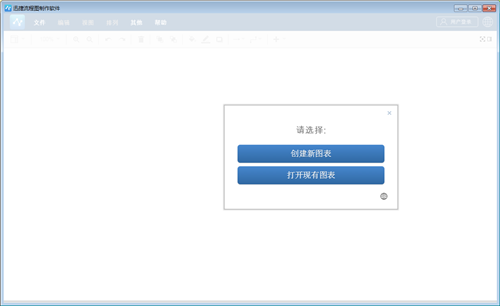
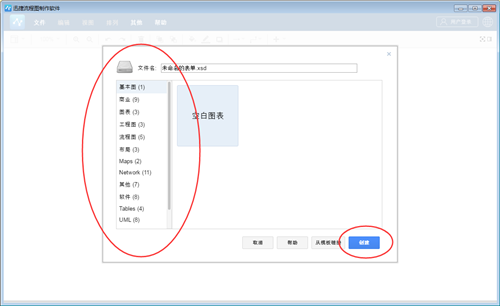
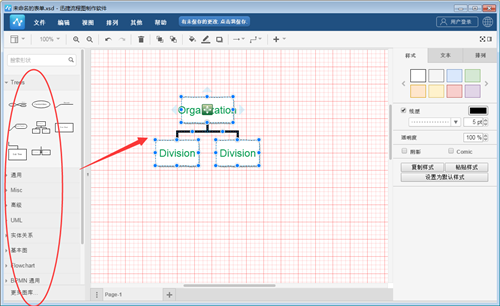
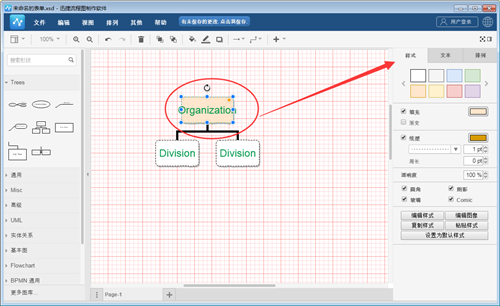
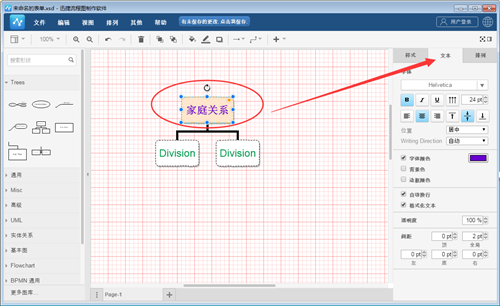
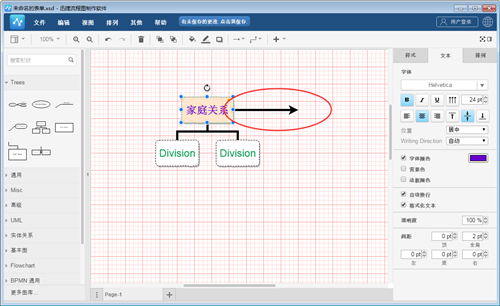
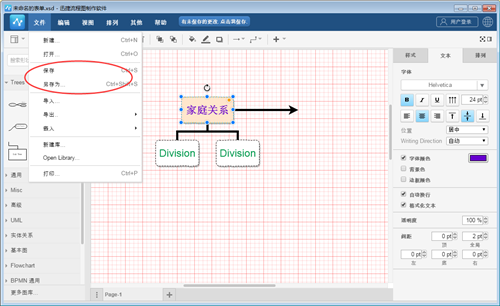
















 989
989

 被折叠的 条评论
为什么被折叠?
被折叠的 条评论
为什么被折叠?








